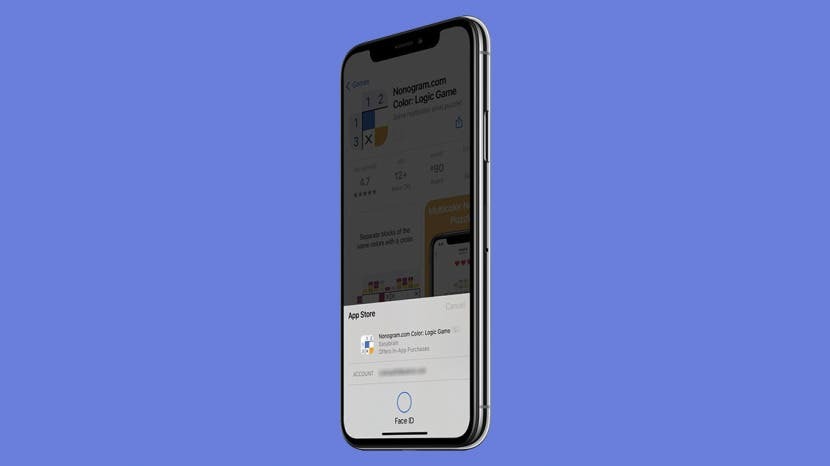
ほとんどの人は、iPhoneのロックを解除してアカウントにログインするための簡単な方法としてFaceIDを使用しています。 ただし、この機能を使用して、店舗、オンライン、アプリ内のいずれで購入することもできます。 FaceIDを使用して購入する方法を詳しく見ていきましょう。
関連している: Apple Payの安全性、設定方法、使用場所
ジャンプ先:
- ApplePayの店頭購入にFaceIDを使用する方法
- ApplePayオンライン購入でFaceIDを有効にする方法
- アプリ内購入に顔認識を使用する方法
このオプションを使用する前に、次のことを行う必要があります ApplePayを設定する.
- サイドボタンをダブルクリックして、ApplePayを開きます。
- FaceIDで購入を認証します。
- スマートフォンを非接触型リーダーにかざします。
- 完了という単語とチェックマークがiPhoneの画面に表示されるのを待ちます。
ApplePayオンライン購入でFaceIDを有効にする方法
- お支払い方法としてApplePayを選択します。
- お支払い情報を確認してください。
- サイドボタンをダブルクリックします。
- お使いの携帯電話を一瞥してFaceIDで認証します。
- 「完了」という単語とチェックマークが画面に表示されるのを待ちます。
 アプリ内購入に顔認識を使用する方法
アプリ内購入に顔認識を使用する方法
これらの手順は、App Storeからアプリを購入する場合、iTunesから音楽を購入する場合、または電子書籍を購入する場合に使用できます。 App Storeを使用して、アプリ内購入にFaceIDを使用する方法を紹介します。
- 画面に次のプロンプトが表示されます ダブルクリックしてインストールまたは支払い。サイドボタンをダブルクリックします。
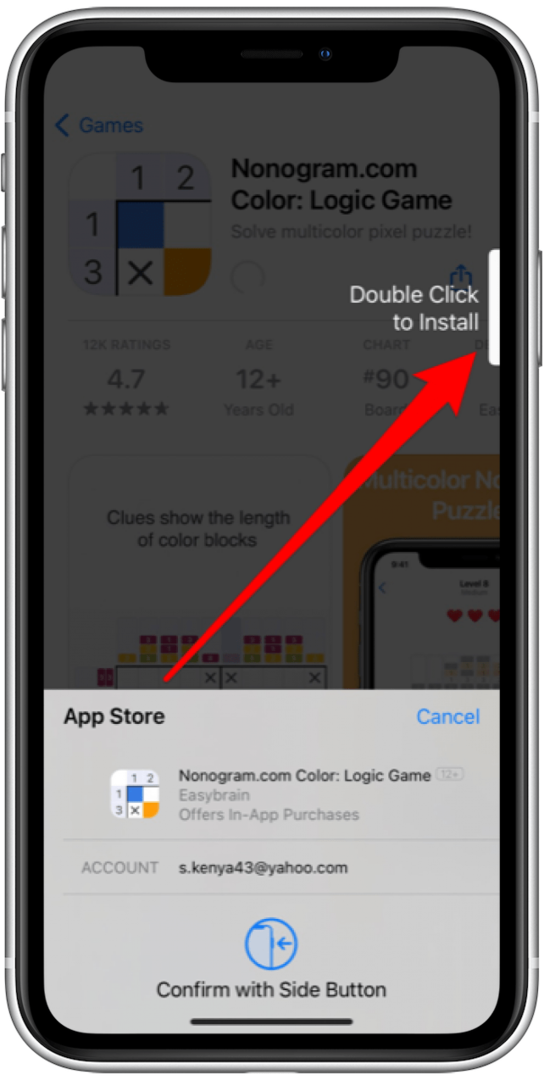
- FaceIDで購入を認証します。
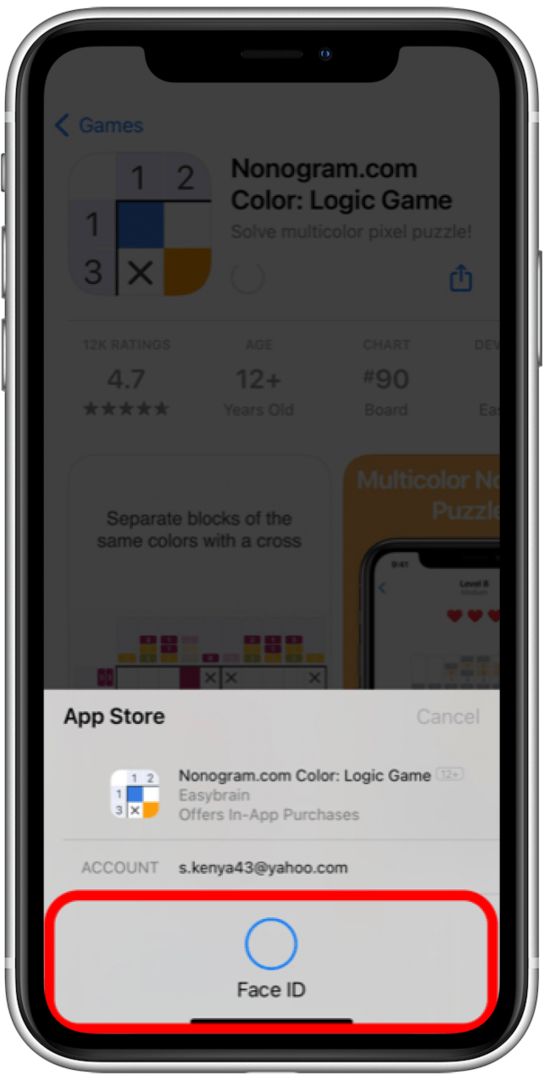
- 「完了」という単語とチェックマークが画面に表示されるのを待ちます。
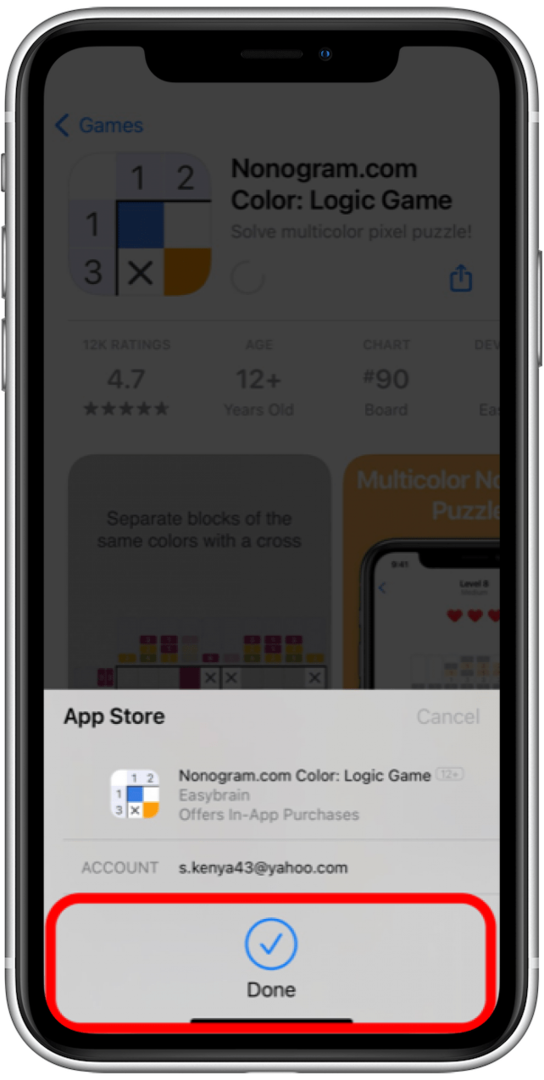
プロのヒント:古いiPhoneまたはiPadを使用している場合は、次のことを行う必要があります。 代わりにTouchIDを有効にする.